※ Mac OS 에서 [화면공유] 기능 사용 시 발생 하는 문제 입니다
: 기존에 등록된 브라우저가 업데이트 등의 사유로 MacOS 화면기록 권한 설정이
브라우저에 반영되지 않아 화면공유가 정상적으로 동작하지 않을 경우 아래 가이드를 참고하여 주시기 바랍니다.
[MacOS 13(Ventura) 이전]
1. Mac OS의 화면 공유 관련 설정 확인
[시스템 환경설정] > [보안 및 개인 정보 보호] > [개인 정보 보호] > [화면 기록]
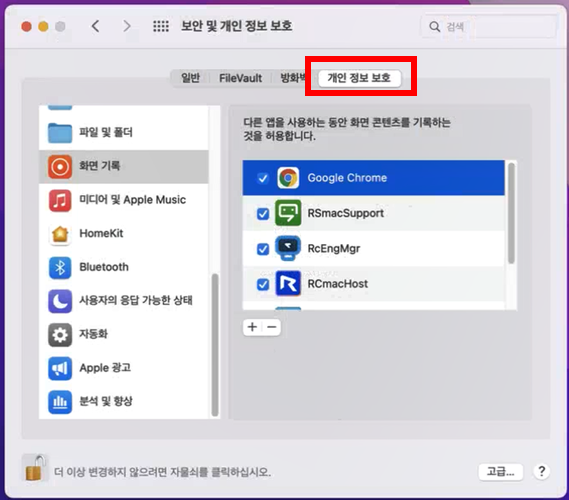
2. 기존 Google Chrome 등록 정보 삭제
- 아래 그림과 같이 Google Chrome 항목을 선택 합니다
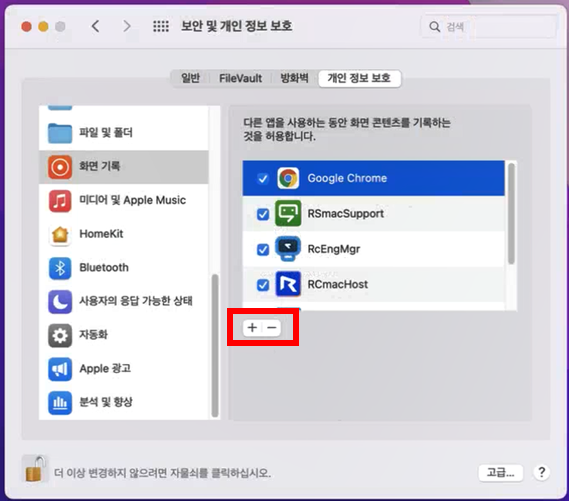
- 위 그림의 붉은색 박스에 표기된 '+, -' 버튼 중 '-' 버튼을 클릭 하여 등록된 Google Chrome 항목을
삭제 합니다
3. Google Chrome 재 등록
- 아래 그림의 붉은색 박스 '+' 버튼을 클릭
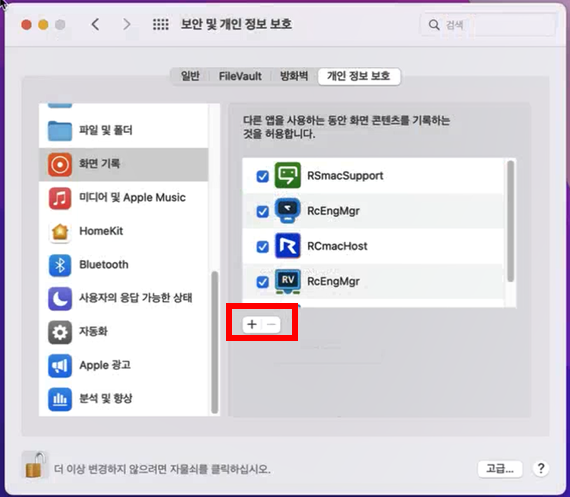
- 아래 그림과 같이 Google Chrome 앱을 추가 합니다
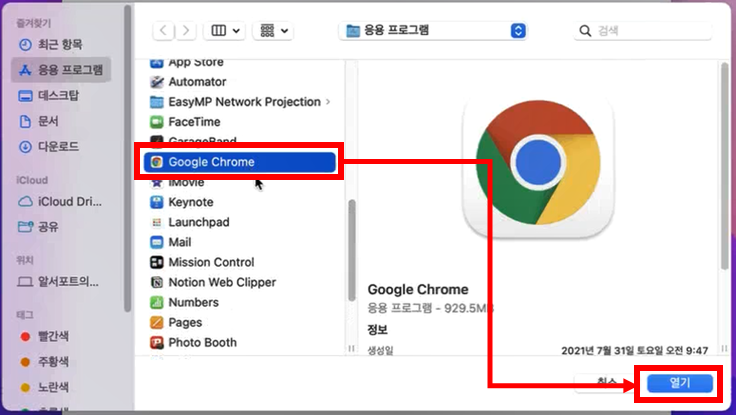
- 정상적으로 앱 등록 시 다음과 같은 확인 창이 나타납니다
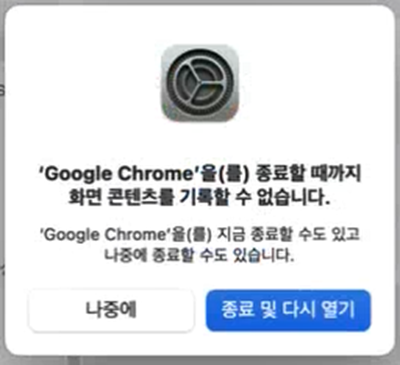
- '종료 및 다시 열기' 버튼을 클릭 합니다
4. 등록 확인
- 아래 그림과 같이 자물쇠 클릭(잠금) 하여 설정을 저장 합니다
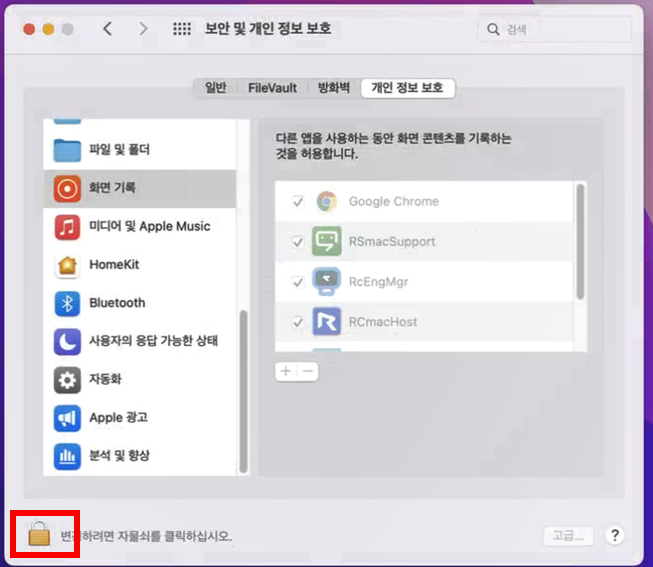
[Mac OS 13(Ventura) 이상]
1. 환경설정 > 개인정보 보호 및 보안 > 화면 기록 클릭 합니다
2. 'Google Chorme' On 상태로 변경 합니다